本篇教你如何在Microsoft Excel中创建文件、文件夹、网页或新文档的链接。在Windows和Mac版本的Excel上都可以这样操作。
步骤方法 1链接到新文件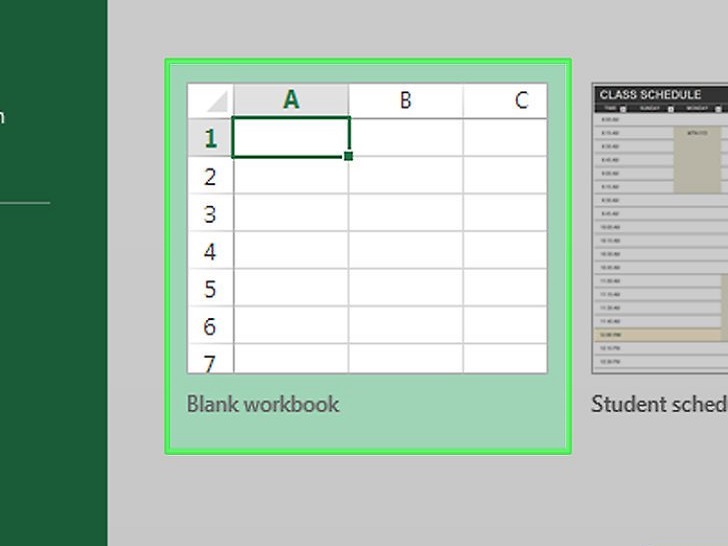 打开Excel文档。双击要插入超链接的Excel文档。你也可以双击Excel图标,然后点击空工作簿来打开一个新的文档。
打开Excel文档。双击要插入超链接的Excel文档。你也可以双击Excel图标,然后点击空工作簿来打开一个新的文档。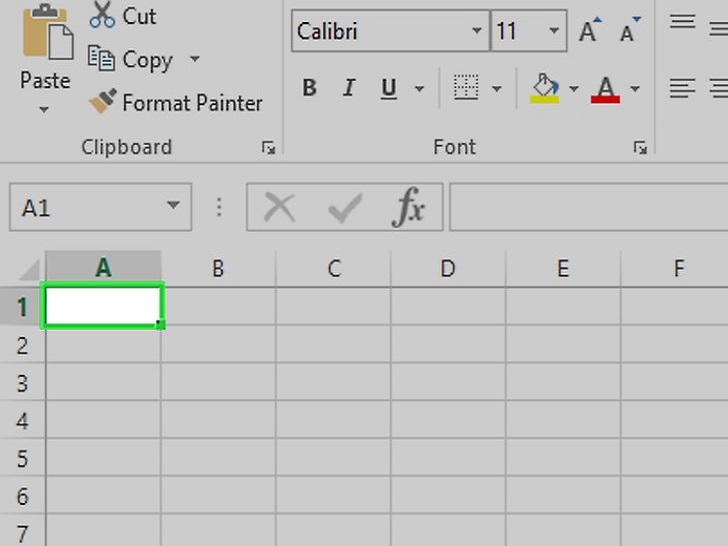 选择一个单元格。它应该是要插入超链接的单元格。
选择一个单元格。它应该是要插入超链接的单元格。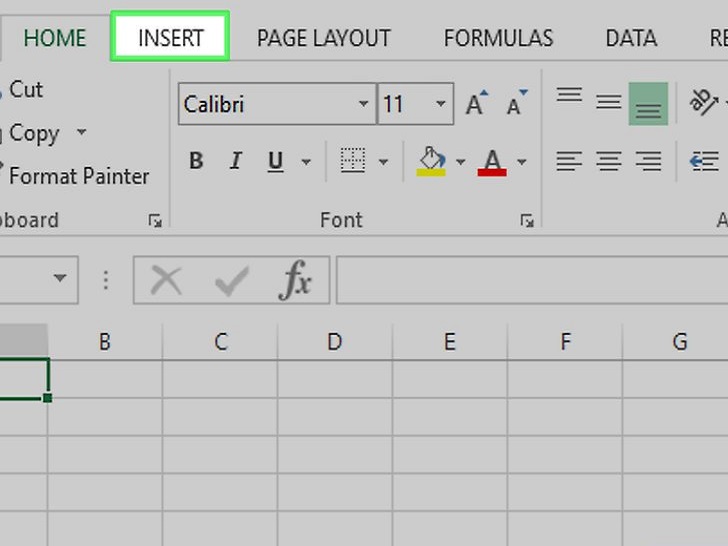 点击插入。这个选项卡位于Excel窗口顶部的绿色带状栏中。点击插入,会在绿色带状栏下方打开一个工具栏。如果你用的是Mac电脑,不要将Excel的插入选项卡和Mac菜单栏中的插入菜单项搞混淆了。
点击插入。这个选项卡位于Excel窗口顶部的绿色带状栏中。点击插入,会在绿色带状栏下方打开一个工具栏。如果你用的是Mac电脑,不要将Excel的插入选项卡和Mac菜单栏中的插入菜单项搞混淆了。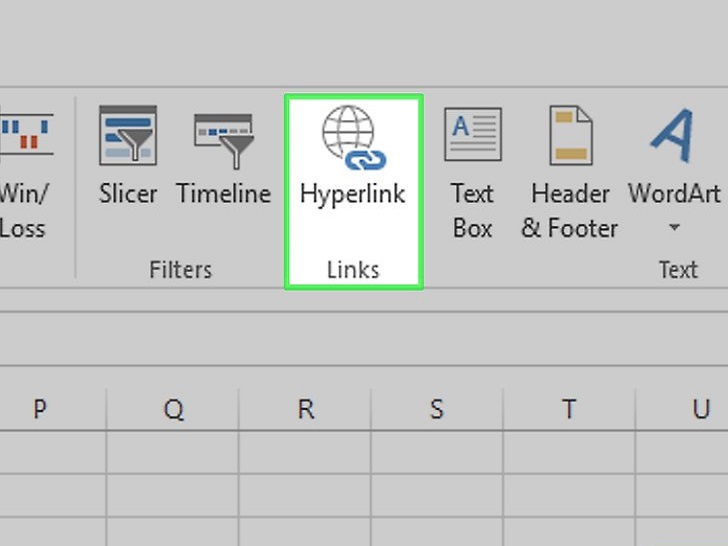 点击超链接。它位于“链接”部分中插入工具栏的右侧。点击将打开一个窗口。
点击超链接。它位于“链接”部分中插入工具栏的右侧。点击将打开一个窗口。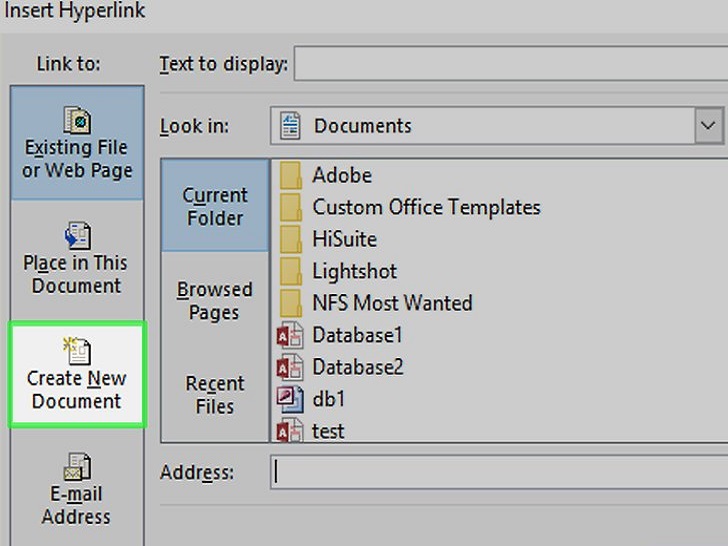 点击新建文档。这个选项卡位于弹出窗口的左侧。
点击新建文档。这个选项卡位于弹出窗口的左侧。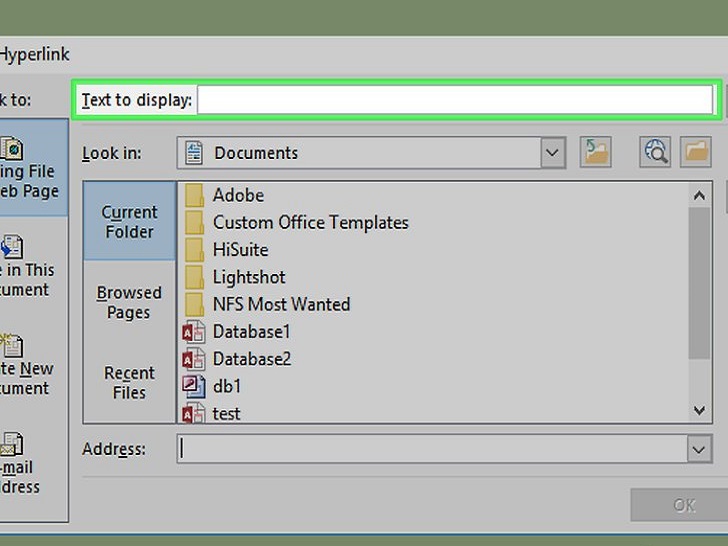 输入超链接文本。将要显示的文本输入“要显示的文字”字段中。如果没有输入,新文档的名称就是超链接的文本。
输入超链接文本。将要显示的文本输入“要显示的文字”字段中。如果没有输入,新文档的名称就是超链接的文本。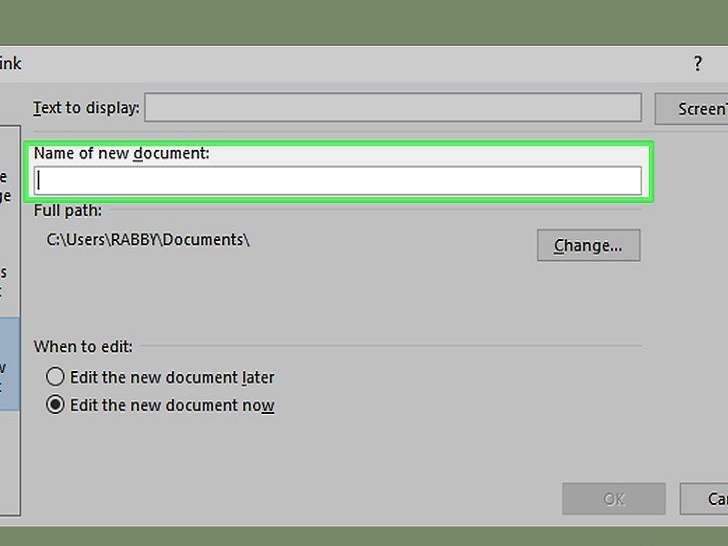 为新文档输入名称。在“新建文档名称”字段中输入名称。
为新文档输入名称。在“新建文档名称”字段中输入名称。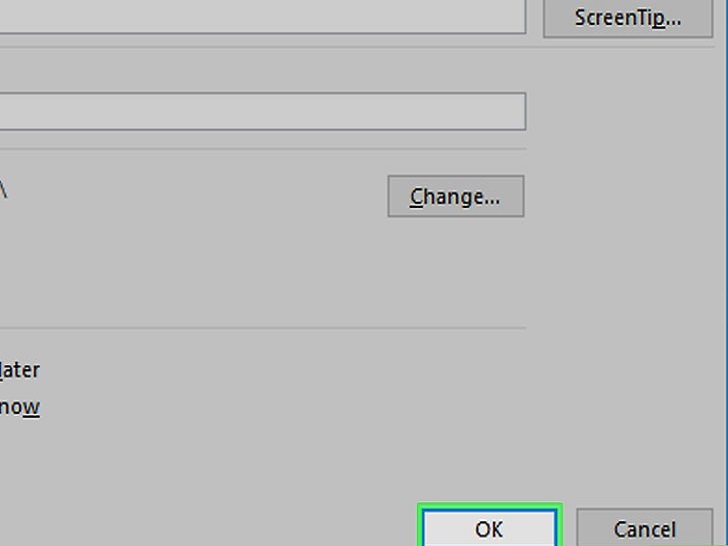 点击确定。它在窗口底部。默认情况下,这样会创建并打开一个新的电子表格文档,然后在另一个电子表格文档中选定的单元格中创建这个文档的链接。你还可以选择“以后再编辑新文档”选项,然后点击确定创建电子表格和链接,这样就不需要打开电子表格。方法 2链接到现有文件或网页
点击确定。它在窗口底部。默认情况下,这样会创建并打开一个新的电子表格文档,然后在另一个电子表格文档中选定的单元格中创建这个文档的链接。你还可以选择“以后再编辑新文档”选项,然后点击确定创建电子表格和链接,这样就不需要打开电子表格。方法 2链接到现有文件或网页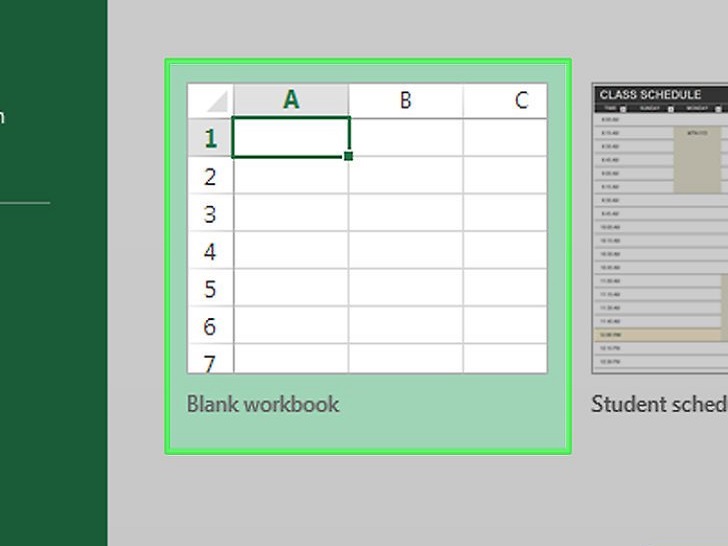 打开Excel文档。双击要插入超链接的Excel文档。你也可以双击Excel图标,然后点击空工作簿来打开一个新的文档。
打开Excel文档。双击要插入超链接的Excel文档。你也可以双击Excel图标,然后点击空工作簿来打开一个新的文档。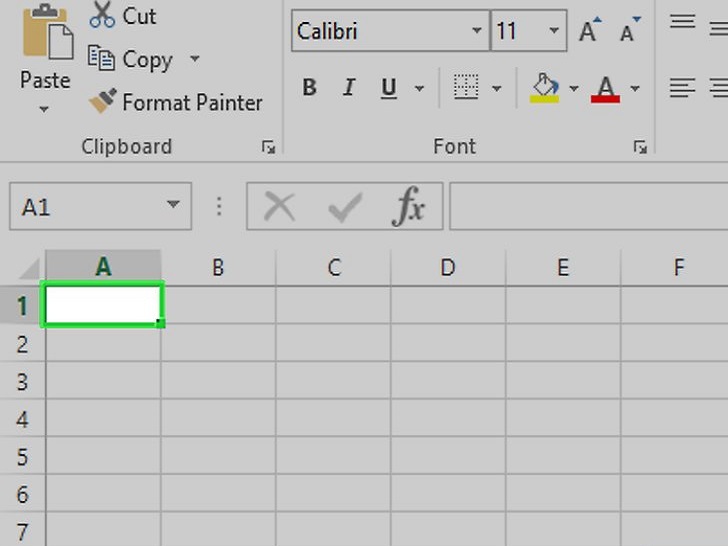 选择一个单元格。它应该是要插入超链接的单元格。
选择一个单元格。它应该是要插入超链接的单元格。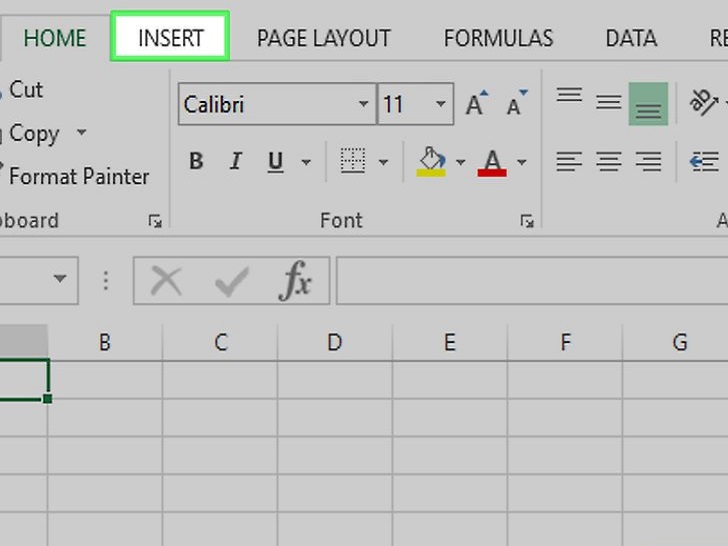 点击插入。这个选项卡位于Excel窗口顶部的绿色带状栏中。点击插入,会在绿色带状栏下方打开一个工具栏。如果你用的是Mac电脑,不要将Excel的插入选项卡和Mac菜单栏中的插入菜单项搞混淆了。
点击插入。这个选项卡位于Excel窗口顶部的绿色带状栏中。点击插入,会在绿色带状栏下方打开一个工具栏。如果你用的是Mac电脑,不要将Excel的插入选项卡和Mac菜单栏中的插入菜单项搞混淆了。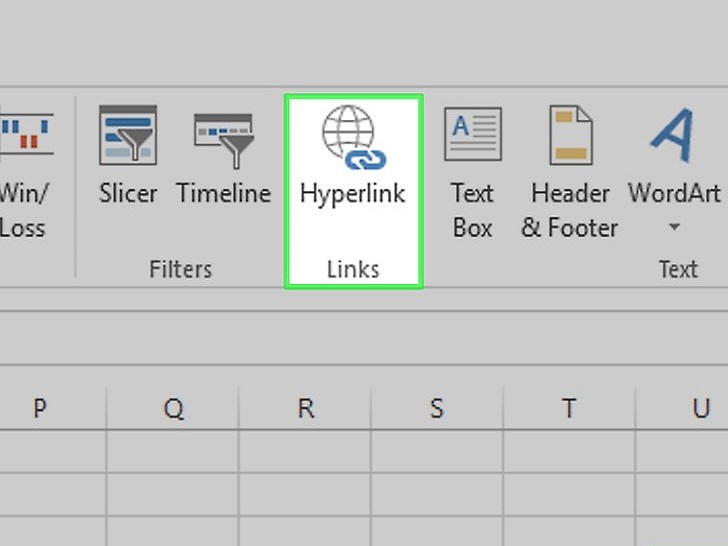 点击超链接。它位于“链接”部分中插入工具栏的右侧。点击将打开一个窗口。
点击超链接。它位于“链接”部分中插入工具栏的右侧。点击将打开一个窗口。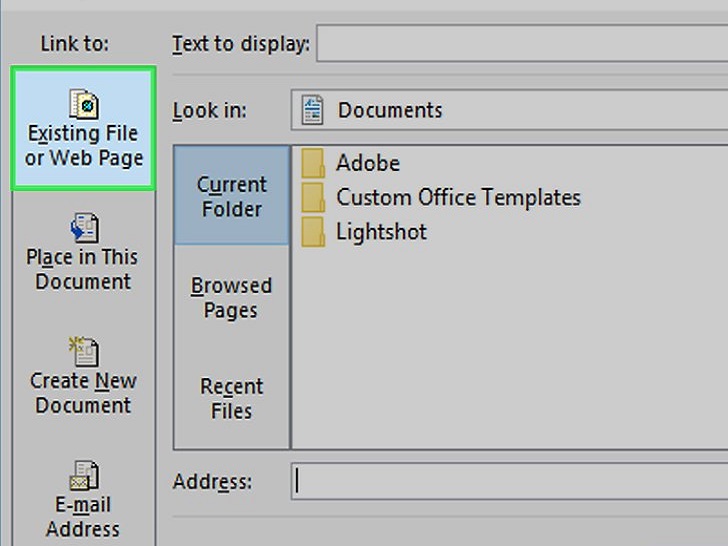 点击原有文件或网页。它在窗口左侧。
点击原有文件或网页。它在窗口左侧。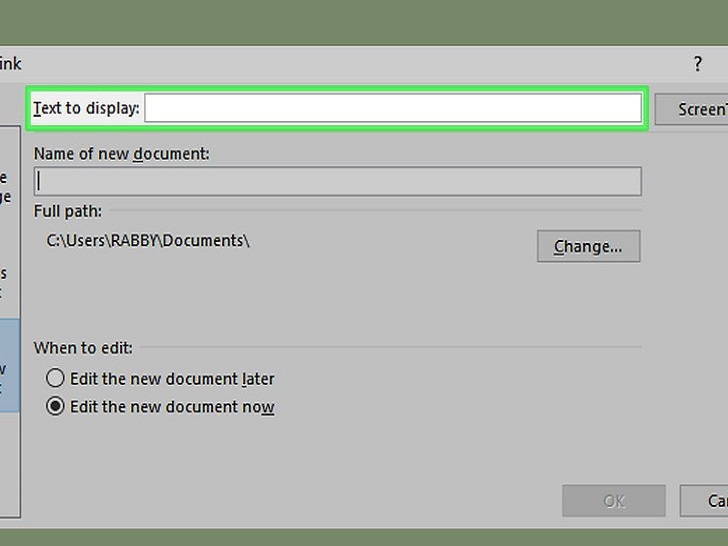 输入超链接文本。将要显示的文本输入“要显示的文字”字段中。如果不输入,超链接的文本就会是链接项目的文件夹路径。
输入超链接文本。将要显示的文本输入“要显示的文字”字段中。如果不输入,超链接的文本就会是链接项目的文件夹路径。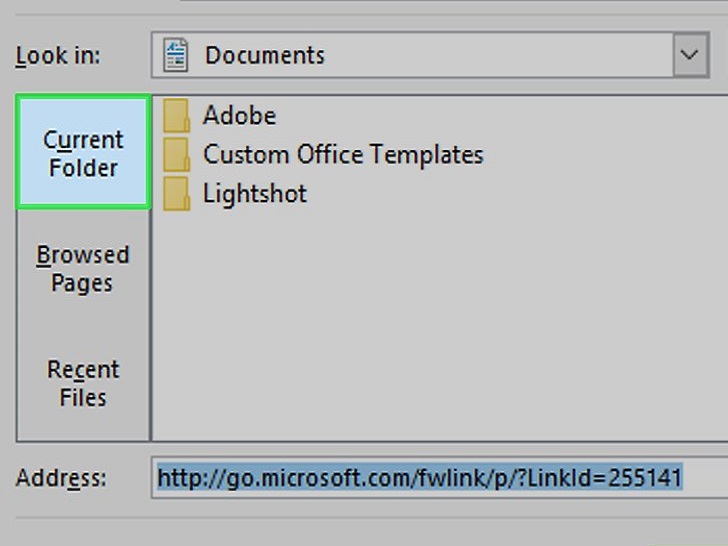 选择目标地址。点击下列选项卡之一:当前文件夹——在文档或桌面文件夹中搜索文件。浏览过的页——搜索最近浏览过的网页。最近使用过的文件——搜索最近打开的Excel文件。
选择目标地址。点击下列选项卡之一:当前文件夹——在文档或桌面文件夹中搜索文件。浏览过的页——搜索最近浏览过的网页。最近使用过的文件——搜索最近打开的Excel文件。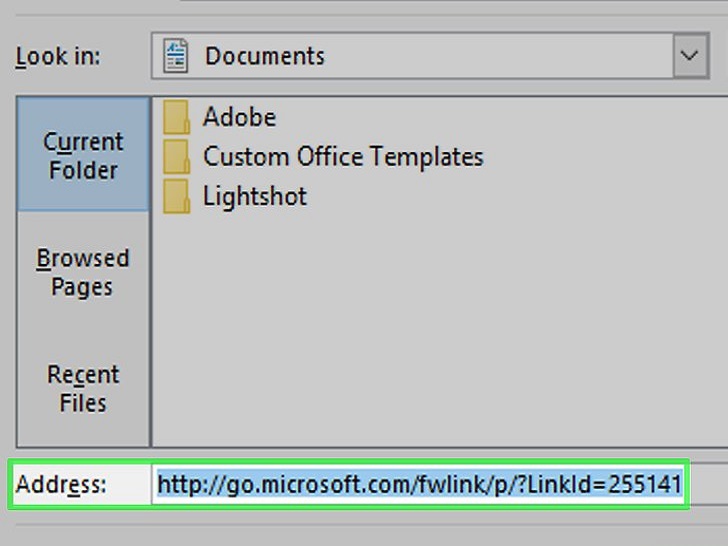 选择文件或网页。点击要链接的文件、文件夹或网址。文件夹路径将出现在窗口底部的“地址”文本框中。你也可以从互联网上复制一个URL到“地址”文本框中。
选择文件或网页。点击要链接的文件、文件夹或网址。文件夹路径将出现在窗口底部的“地址”文本框中。你也可以从互联网上复制一个URL到“地址”文本框中。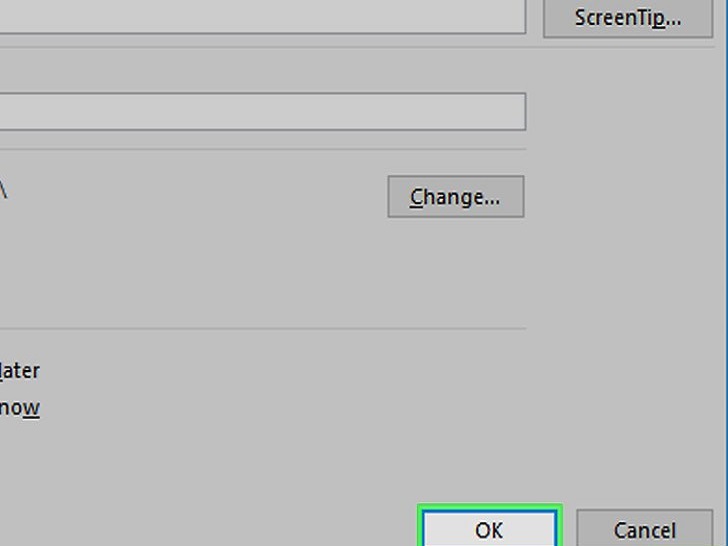 点击确定。它在页面底部。这样就可以在指定的单元格中创建超链接。注意,如果你移动了链接项目,超链接将会失效。方法 3linking Within the document
点击确定。它在页面底部。这样就可以在指定的单元格中创建超链接。注意,如果你移动了链接项目,超链接将会失效。方法 3linking Within the document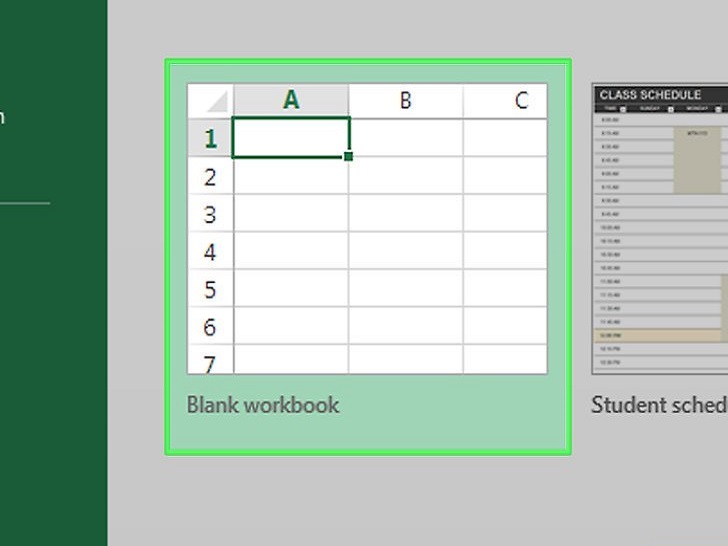 打开Excel文档。双击要插入超链接的Excel文档。你也可以双击Excel图标,然后点击空工作簿来打开一个新的文档。
打开Excel文档。双击要插入超链接的Excel文档。你也可以双击Excel图标,然后点击空工作簿来打开一个新的文档。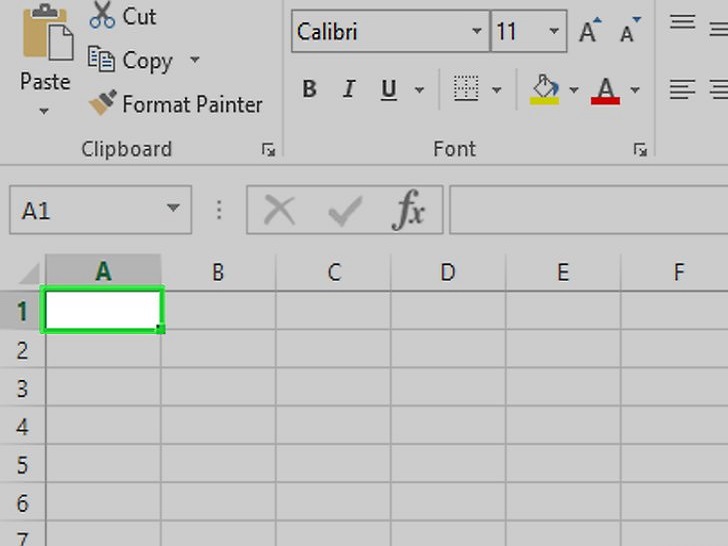 选择单元格。选择应该要插入超链接的单元格。
选择单元格。选择应该要插入超链接的单元格。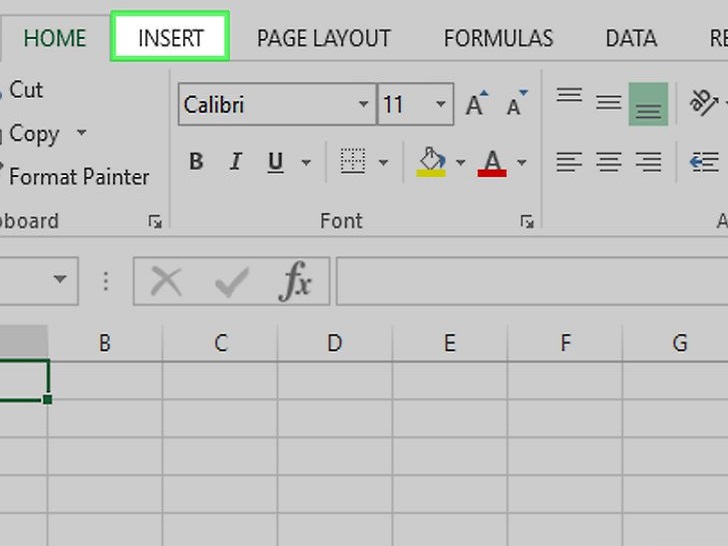 点击插入。这个选项卡位于Excel窗口顶部的绿色带状栏中。点击插入,会在绿色带状栏下方打开一个工具栏。如果你用的是Mac电脑,不要将Excel的插入选项卡和Mac菜单栏中的插入菜单项搞混淆了。
点击插入。这个选项卡位于Excel窗口顶部的绿色带状栏中。点击插入,会在绿色带状栏下方打开一个工具栏。如果你用的是Mac电脑,不要将Excel的插入选项卡和Mac菜单栏中的插入菜单项搞混淆了。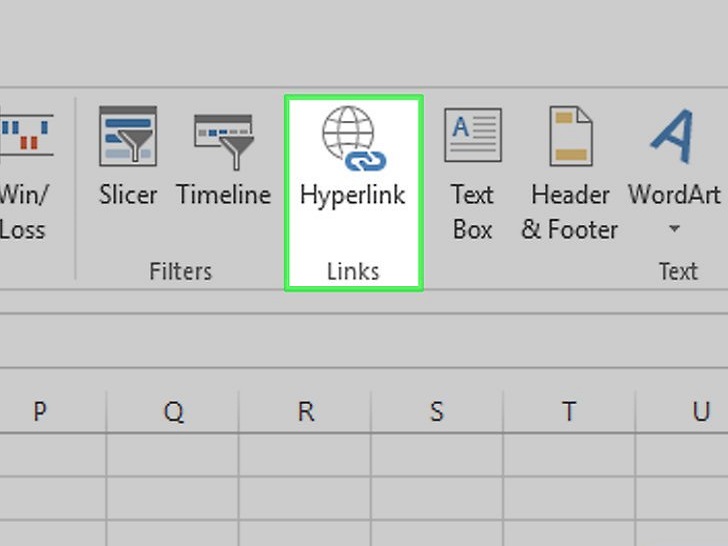 点击超链接。它位于“链接”部分中插入工具栏的右侧。点击将打开一个窗口。
点击超链接。它位于“链接”部分中插入工具栏的右侧。点击将打开一个窗口。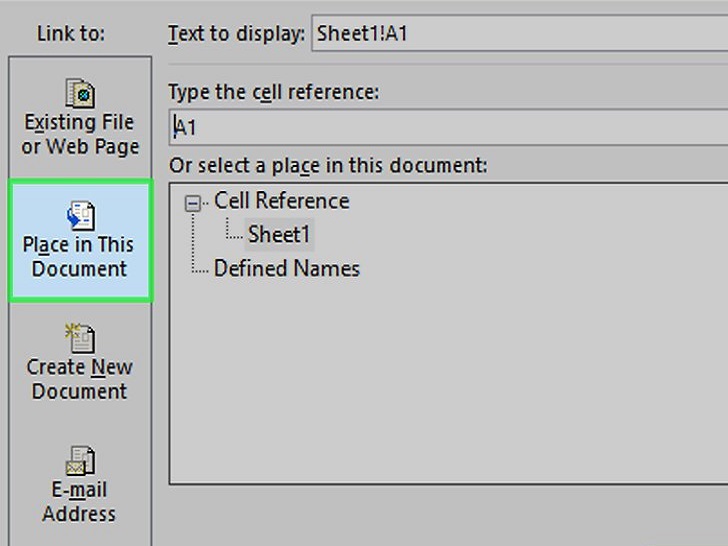 点击本文档中的位置。它在窗口左侧。
点击本文档中的位置。它在窗口左侧。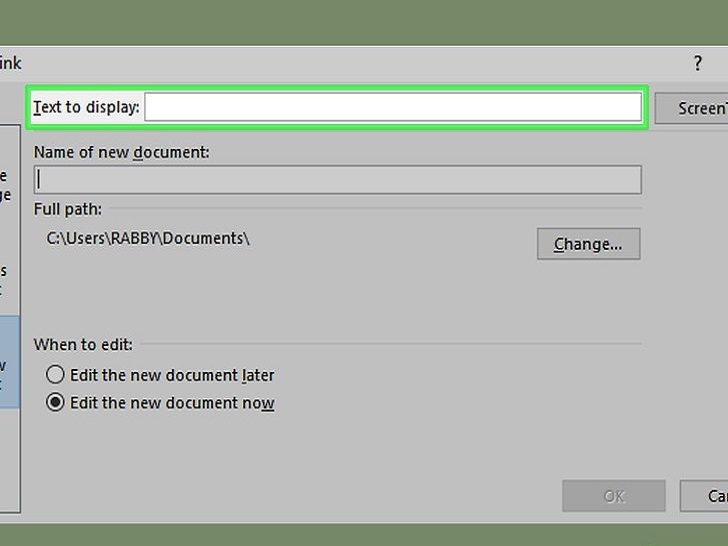 输入超链接文本。将要显示的文本输入“要显示的文字”字段中。如果不输入,超链接的文本就是链接单元格的名称。
输入超链接文本。将要显示的文本输入“要显示的文字”字段中。如果不输入,超链接的文本就是链接单元格的名称。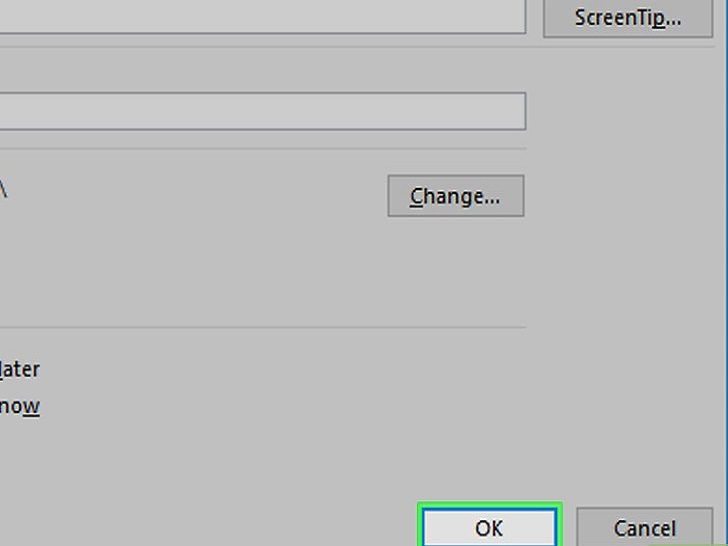 点击确定。这样就会在选定的单元格中创建链接。如果点击超链接,Excel会自动突出显示带有链接的单元格。方法 4创建电子邮件地址超链接
点击确定。这样就会在选定的单元格中创建链接。如果点击超链接,Excel会自动突出显示带有链接的单元格。方法 4创建电子邮件地址超链接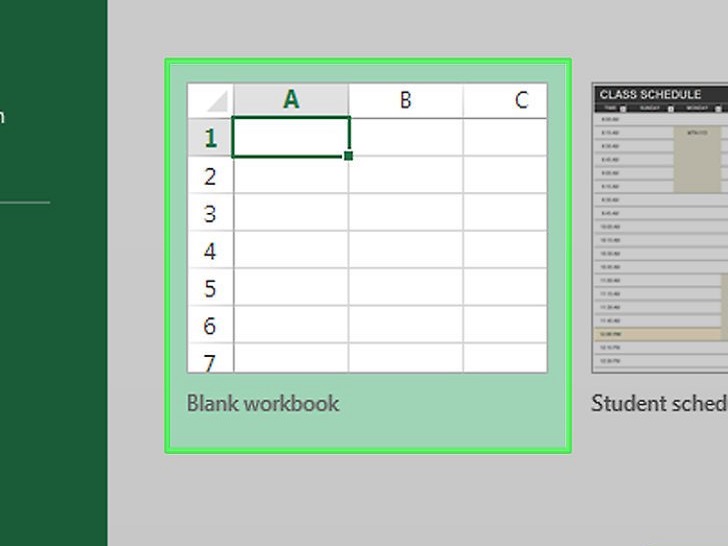 打开Excel文档。双击要插入超链接的Excel文档。你也可以双击Excel图标,然后点击空工作簿来打开一个新的文档。
打开Excel文档。双击要插入超链接的Excel文档。你也可以双击Excel图标,然后点击空工作簿来打开一个新的文档。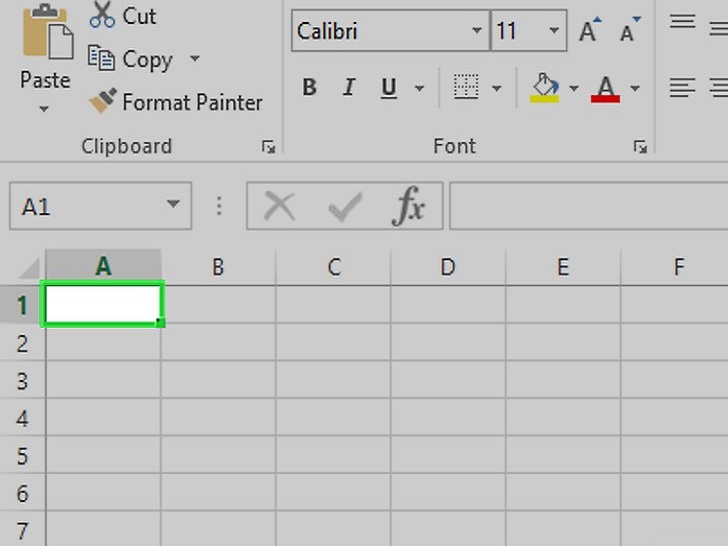 选择单元格。选择应该要插入超链接的单元格。
选择单元格。选择应该要插入超链接的单元格。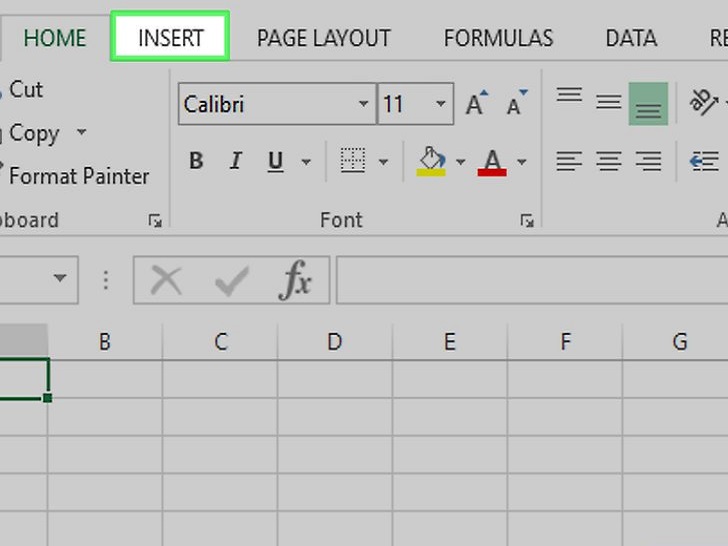 点击插入。这个选项卡位于Excel窗口顶部的绿色带状栏中。点击插入,会在绿色带状栏下方打开一个工具栏。如果你用的是Mac电脑,不要将Excel的插入选项卡和Mac菜单栏中的插入菜单项搞混淆了。
点击插入。这个选项卡位于Excel窗口顶部的绿色带状栏中。点击插入,会在绿色带状栏下方打开一个工具栏。如果你用的是Mac电脑,不要将Excel的插入选项卡和Mac菜单栏中的插入菜单项搞混淆了。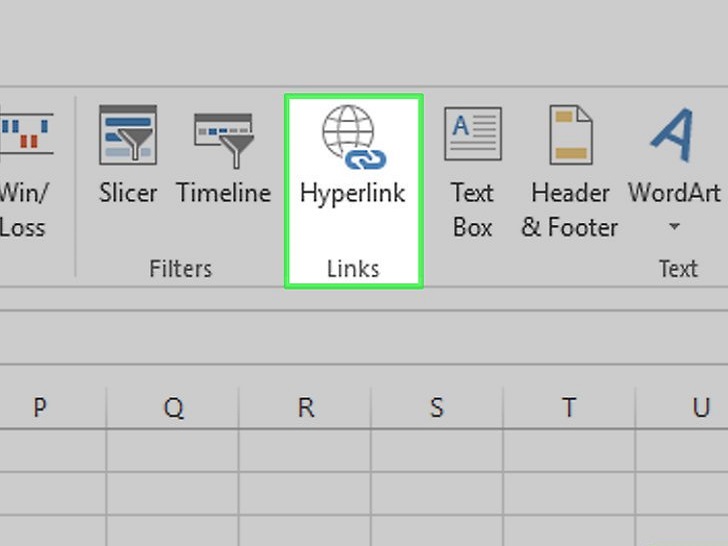 点击超链接。它位于“链接”部分中插入工具栏的右侧。点击将打开一个窗口。
点击超链接。它位于“链接”部分中插入工具栏的右侧。点击将打开一个窗口。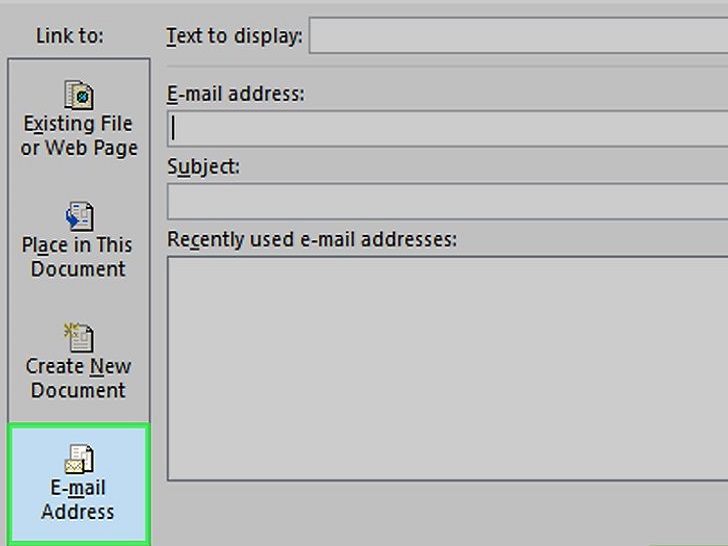 点击电子邮件地址。它在窗口左侧。
点击电子邮件地址。它在窗口左侧。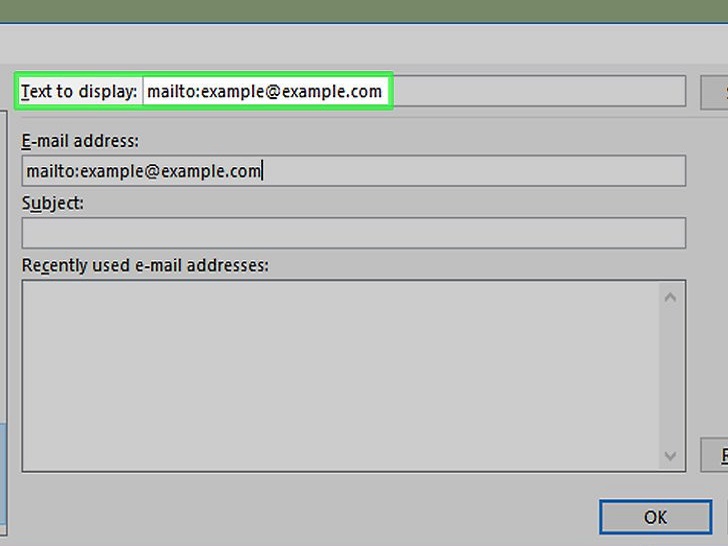 输入超链接文本。将要显示的文本输入“要显示的文字”字段中。如果不更改超链接的文本,将显示为电子邮件的地址。
输入超链接文本。将要显示的文本输入“要显示的文字”字段中。如果不更改超链接的文本,将显示为电子邮件的地址。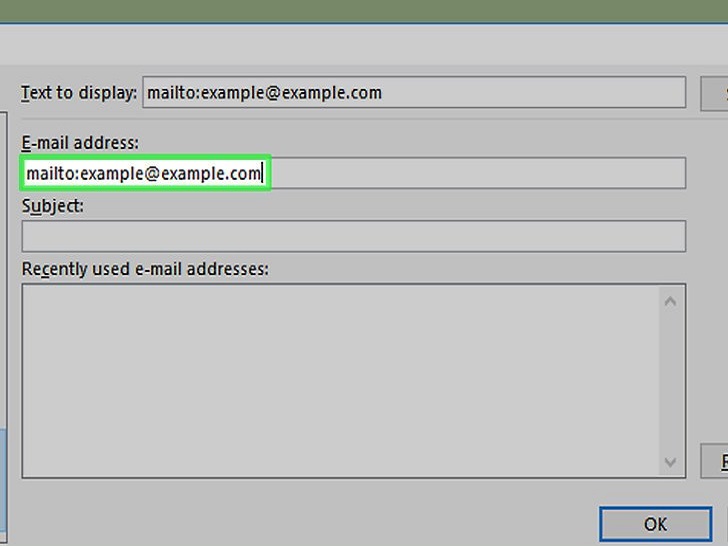 输入邮件地址。在“电子邮件地址”字段中输入要超链接的邮件地址。你也可以在“主题”字段中添加预设主题,这样就会使超链接的邮件打开一条带有主题的新的邮件消息。
输入邮件地址。在“电子邮件地址”字段中输入要超链接的邮件地址。你也可以在“主题”字段中添加预设主题,这样就会使超链接的邮件打开一条带有主题的新的邮件消息。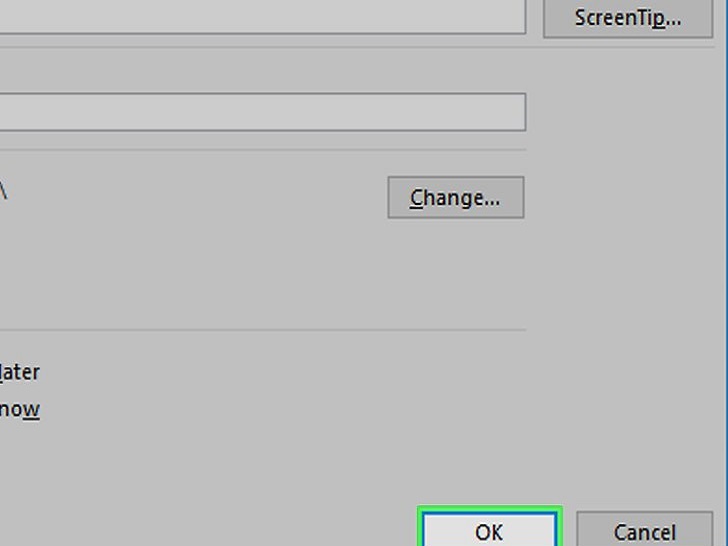 点击确定。这个按钮在窗口的底部。小提示你也可以使用HYPERlink 函数来插入超链接:在单元格中输入=HYPERlink(link_location, name),其中“link_location”是文件、文件夹或网页路径,“name” 是显示在超链接中的文本。警告如果将通过超链接连接到Excel电子表格的文件移动到新位置,那就必须要编辑超链接以包含新文件的位置。
点击确定。这个按钮在窗口的底部。小提示你也可以使用HYPERlink 函数来插入超链接:在单元格中输入=HYPERlink(link_location, name),其中“link_location”是文件、文件夹或网页路径,“name” 是显示在超链接中的文本。警告如果将通过超链接连接到Excel电子表格的文件移动到新位置,那就必须要编辑超链接以包含新文件的位置。 图片声明:本站部分配图来自人工智能系统AI生成,觅知网授权图片,PxHere摄影无版权图库。本站只作为美观性配图使用,无任何非法侵犯第三方意图,一切解释权归图片著作权方,本站不承担任何责任。如有恶意碰瓷者,必当奉陪到底严惩不贷!
内容声明:本文中引用的各种信息及资料(包括但不限于文字、数据、图表及超链接等)均来源于该信息及资料的相关主体(包括但不限于公司、媒体、协会等机构)的官方网站或公开发表的信息。部分内容参考包括:(百度百科,百度知道,头条百科,中国民法典,刑法,牛津词典,新华词典,汉语词典,国家院校,科普平台)等数据,内容仅供参考使用,不准确地方联系删除处理!本站为非盈利性质站点,发布内容不收取任何费用也不接任何广告!
免责声明:我们致力于保护作者版权,注重分享,被刊用文章因无法核实真实出处,未能及时与作者取得联系,或有版权异议的,请联系管理员,我们会立即处理,本文部分文字与图片资源来自于网络,部分文章是来自自研大数据AI进行生成,内容摘自(百度百科,百度知道,头条百科,中国民法典,刑法,牛津词典,新华词典,汉语词典,国家院校,科普平台)等数据,内容仅供学习参考,不准确地方联系删除处理!的,若有来源标注错误或侵犯了您的合法权益,请立即通知我们,情况属实,我们会第一时间予以删除,并同时向您表示歉意,谢谢!

